갤럭시 통화 자동녹음 설정하는 법(#모든 전화 #선택 전화)
여는말
안녕하세요, 드림캐치입니다. 오늘은 갤럭시 통화 자동녹음 설정하는 법을 알려드리려고 합니다.
한번만 설정해 놓으면 향후 주고받는 통화는 자동으로 녹음되어 핸드폰에 저장이 되는 설정인데요, 모든 통화를 자동으로 녹음할 수도 있고, 내가 원하는 상대의 연락처만 자동으로 통화가 녹음되게 설정할 수도 있습니다.
단, 이 기능은 갤럭시 기종의 스마트폰을 기준으로 하여 알려드리는 점 참고 부탁드립니다. 기종에 따라 일반적인 통화녹음 기능이 지원되지 않는 경우도 있기 때문에 갤럭시 핸드폰을 사용하시는 경우에만 이 글을 읽어주시면 감사하겠습니다.
참고) 아래 화면은 갤럭시 S10 5G 기준으로, 화면 구성에 다소 차이가 있을 수 있습니다.
1. 전화 어플에서 ‘설정’ 터치
핸드폰의 전화 어플을 터치하여 실행시켜 줍니다. 그러면 메인 화면 하단에 보면 여러 가지 메뉴가 보이시는데요, 이중 가장 오른쪽에 있는 ‘설정’이라고 표시된 메뉴를 터치해 줍니다.
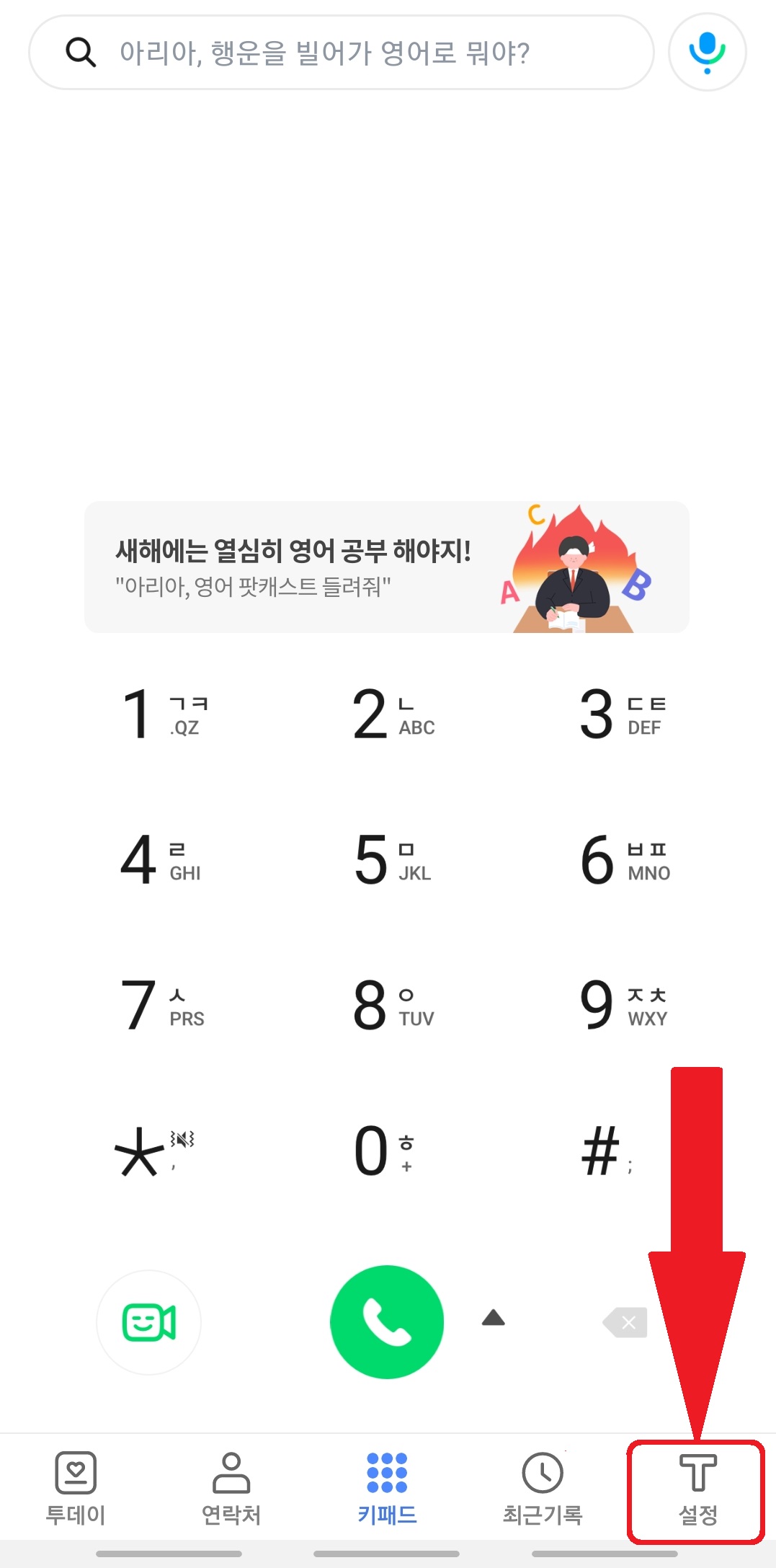
2. 설정 메뉴에서 ‘통화녹음 설정’ 터치
설정 메뉴에 들어오시면 스크롤을 내려서 중간쯤에 멈춥니다.
그러면 보이는 메뉴가 ‘통화녹음 설정’인데요, 이 메뉴를 또 한 번 터치해 줍니다.
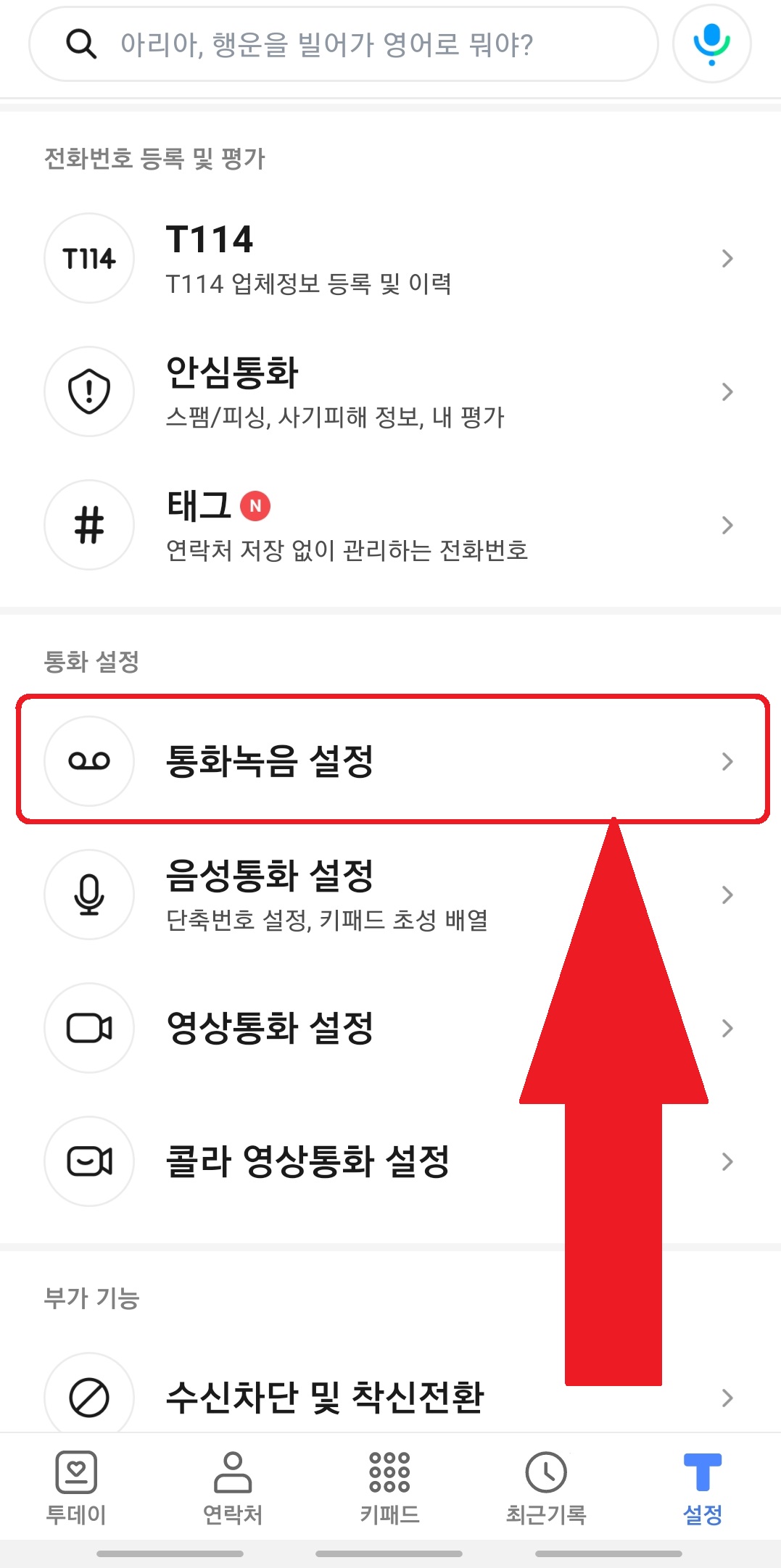
3. 통화녹음 설정에서 ‘통화녹음 자동녹음’을 활성화
아래 보이시는 화면이 통화녹음 설정 화면인데요, 여기서 두 번째에 있는 ‘통화녹음 자동녹음’ 메뉴를 봐주시기 바랍니다. 우측에 보면 스와이프(밀어내기) 버튼이 있는 것을 보실 수 있는데요.
만약 비활성화 돼 있다면 버튼을 손 끝으로 갖다 댄 후 오른쪽으로 쓱~! 스와이프(밀어내기) 해주세요.
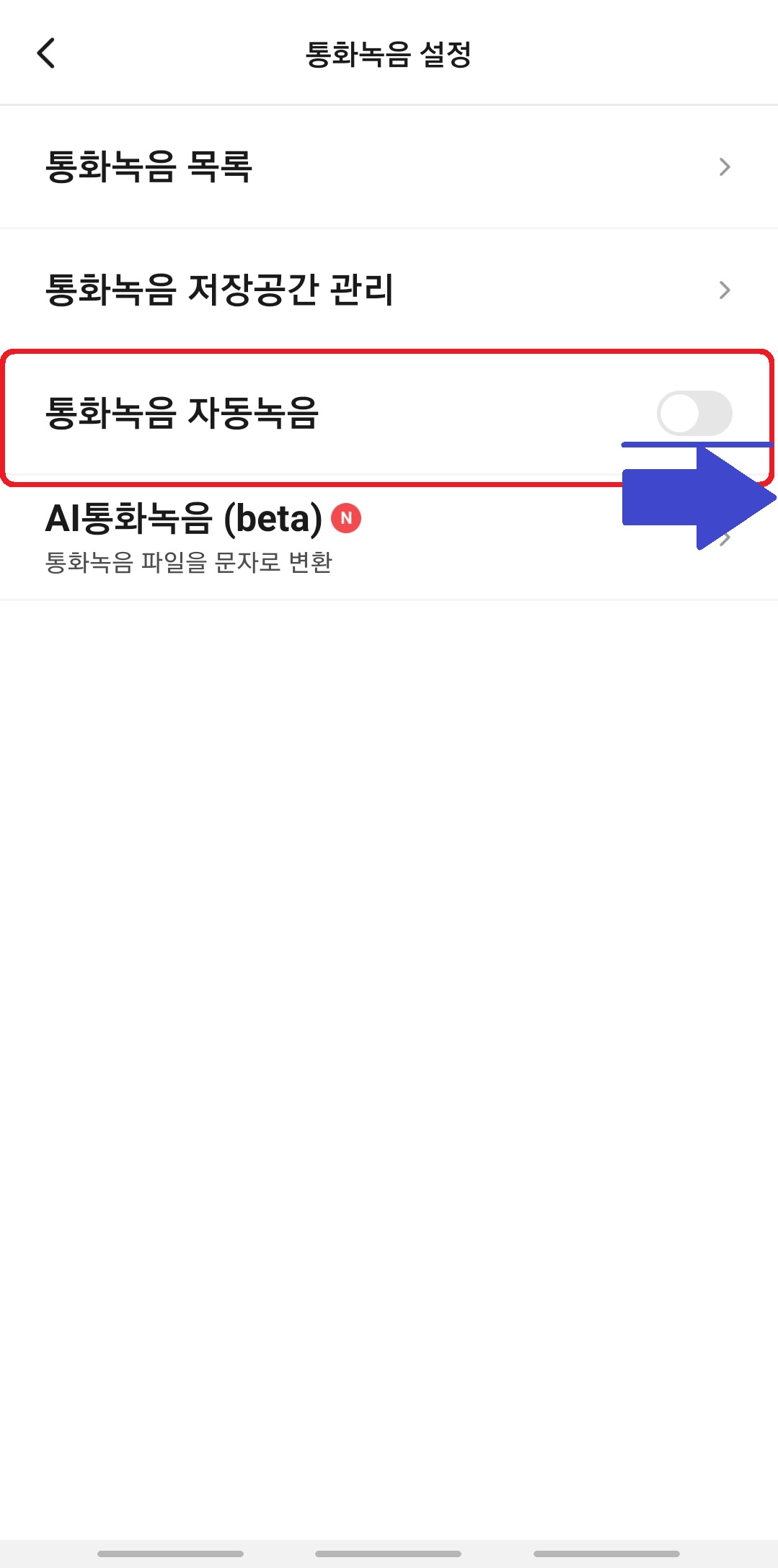
4. ‘모든 통화 자동녹음’, ‘선택한 연락처만 자동녹음’ 중 선택
버튼이 활성화 되면 아래와 같이 두 가지 옵션이 나오게 됩니다. 하나는 ‘모든 통화 자동녹음’이고 다른 하나는 ‘선택한 연락처만 자동녹음’입니다.
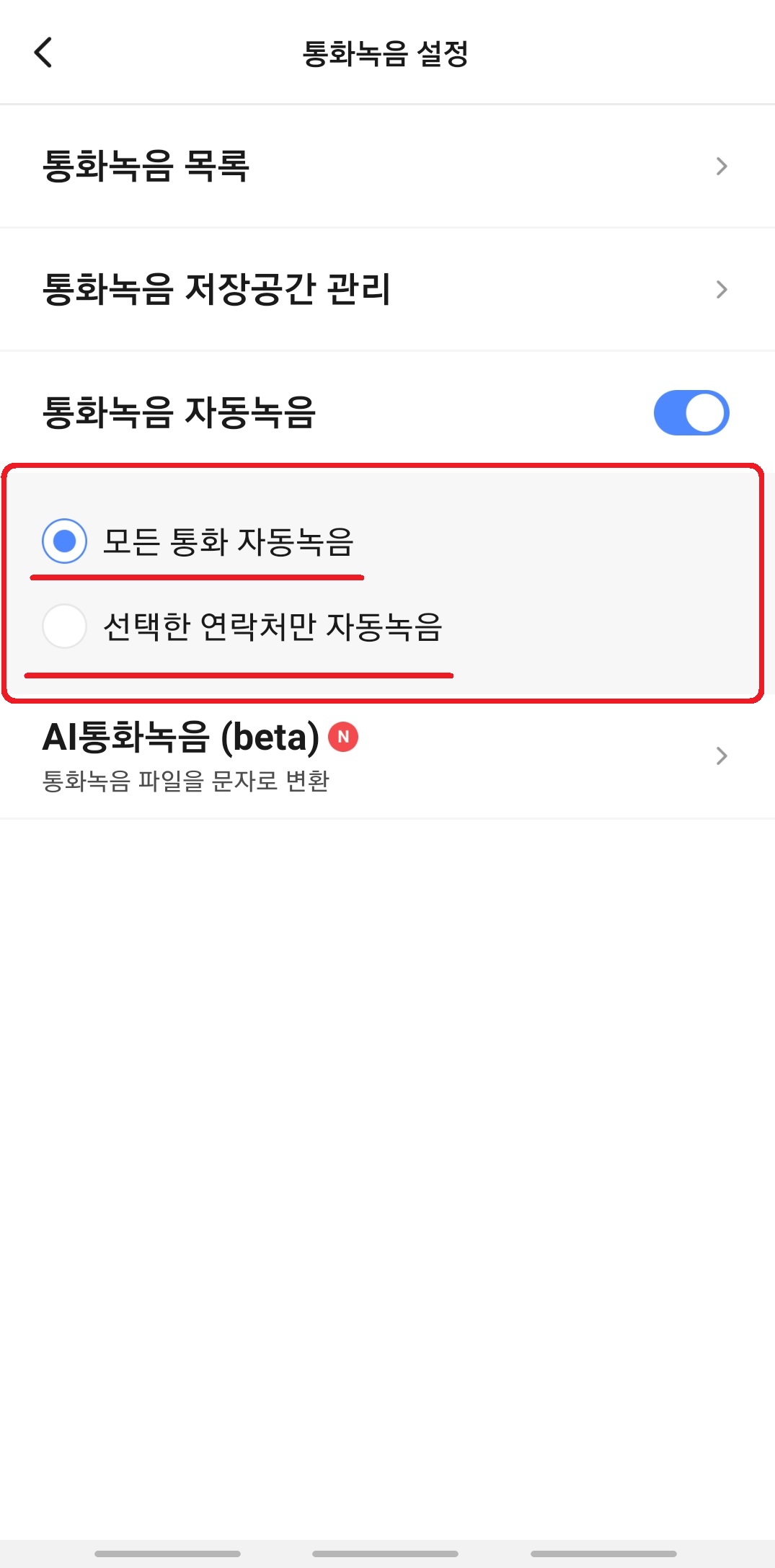
모든 통화 자동녹음은 모든 통화를 자동으로 녹음하는 설정으로서, 내가 수동으로 설정하지 않아도 향후 모든 통화는 자동으로 내 핸드폰에 녹음되어 저장됩니다.
선택한 연락처만 자동녹음을 하시게 되면 내가 원하는 상대의 통화만 향후 자동으로 녹음되어 저장되게 됩니다. 모든 통화를 녹음하기에 용량이 부담스러우신 경우 이 옵션을 선택하시는 게 좋을 것 같습니다.
'모든 통화 자동녹음'을 선택하셨다면 여기서 모든 절차가 끝납니다.
하지만 '선택한 연락처만 자동녹음'을 선택하셨다면 아래 절차를 이어서 진행해주시기 바랍니다.
5. (‘선택한 연락처만 자동녹음’ 선택 시) ‘자동녹음 연락처 설정’ 터치
선택한 연락처만 자동녹음을 선택하시면 아래 사진과 같이 하단에 ‘자동녹음 연락처 설정’이라고 써 있는 버튼이 나타나게 될 거에요. 이 버튼을 터치해줍니다.
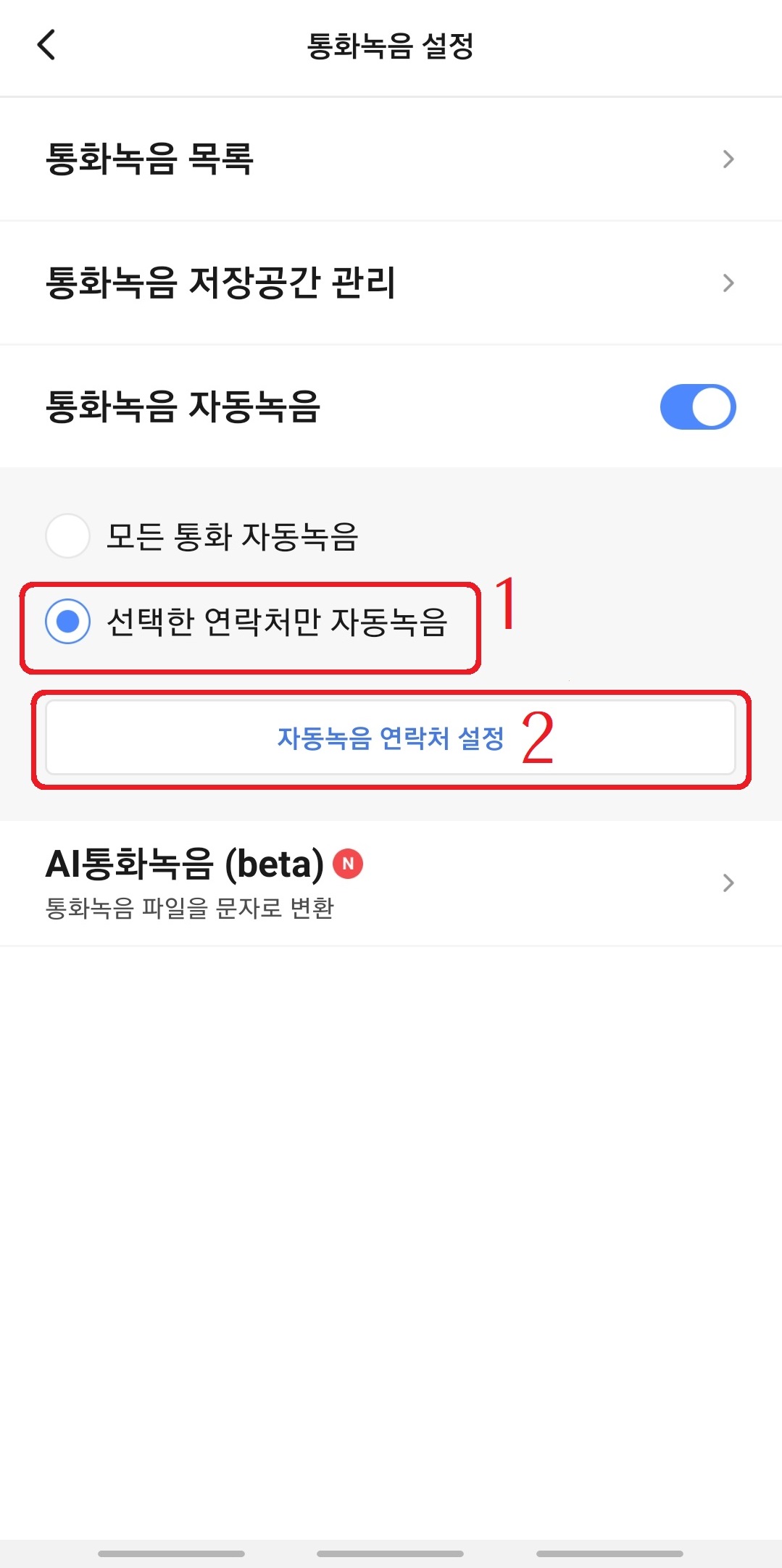
6. ‘자동녹음 연락처 추가’ 터치
그러면 아래와 같이 ‘자동녹음 연락처 추가’라는 버튼이 상단에 나타나게 되고, 이것을 터치해 줍니다.
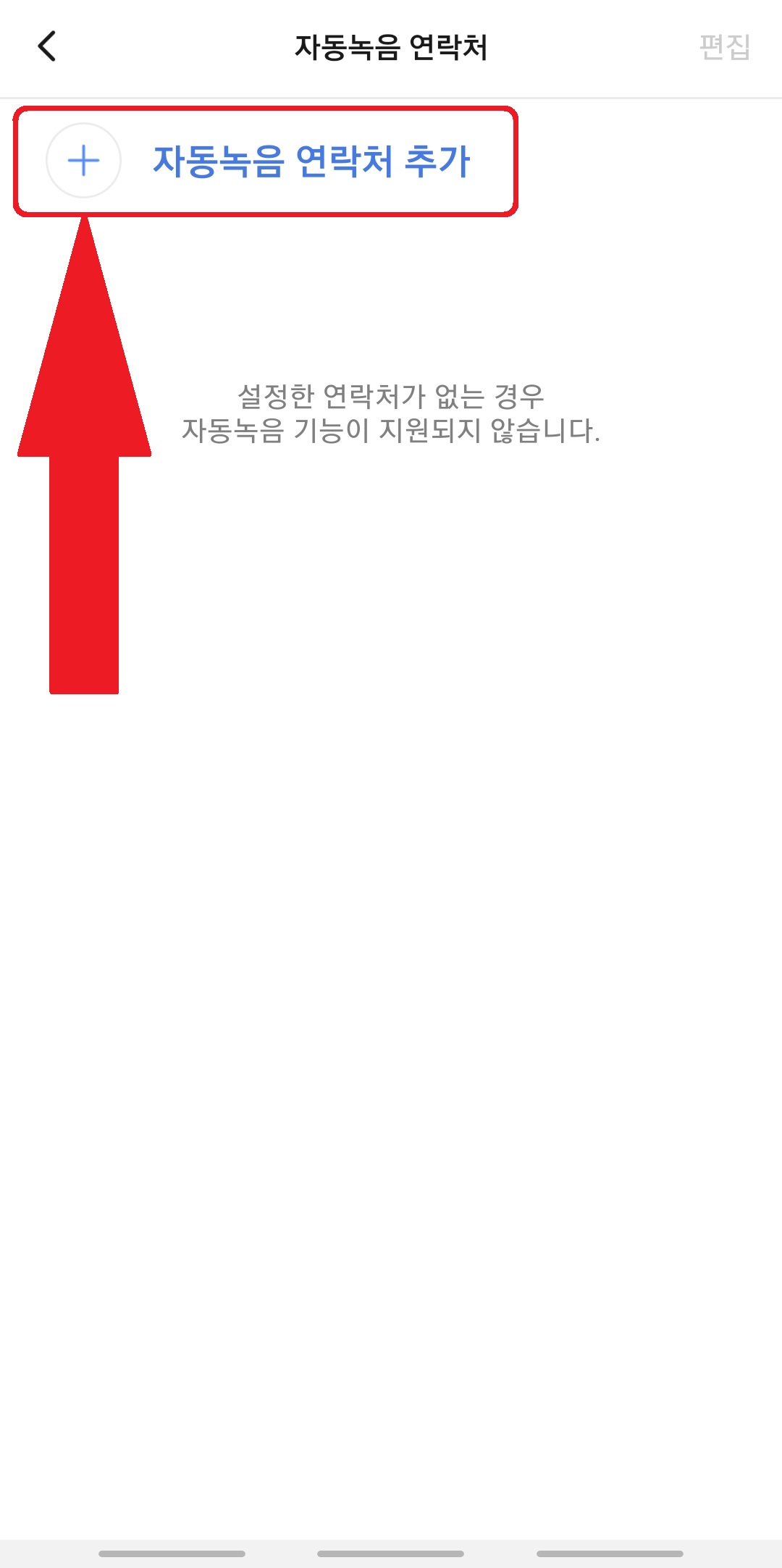
7. 자동녹음 하고자 하는 연락처 선택 후 ‘완료’ 터치
이제 마지막 단계인데요, 하단에 내가 등록한 여러 연락처들이 나열돼 있고, 이중에서 향후 자동녹음을 희망하는 상대의 연락처를 체크해 줍니다.
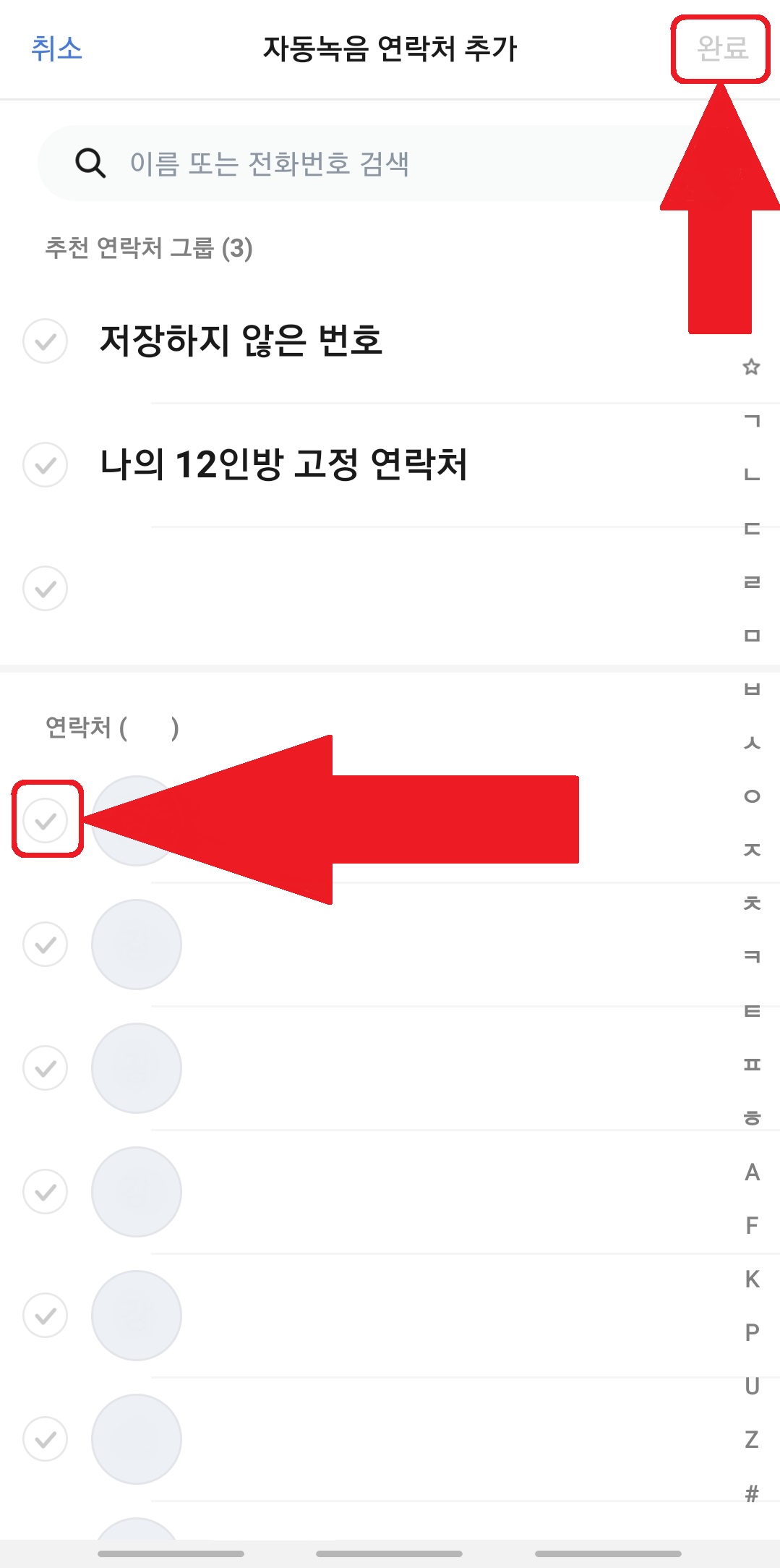
그 다음에 상단 맨 우측에 있는 ‘완료’ 버튼을 터치하면 자동녹음 설정이 완료됩니다.
맺는말
오늘은 이렇게 갤럭시 자동 통화녹음 설정하는 법을 알아보았습니다. 통화녹음은 향후 중요한 내용을 다시 확인해야 할 때, 또는 어떤 증거로서 필요할 때 아주 요긴한 기능입니다.
핸드폰을 처음 샀을 때에는 통화녹음이 별도로 설정되어 있지 않기 때문에 이 기능을 모르거나 알아도 어떻게 설정하는지 모르시면 나중에 통화녹음을 필요로 할 때 여러 어려움을 겪으실 수 있습니다.
미리 이러한 기능이 있다는 것과 그 절차를 알아두시고 때에 따라 요긴하게 자동 통화녹음 기능을 이용하시기 바랍니다. 오늘도 유익한 정보가 되셨나요? 다음에도 또 알차고 유익한 정보로 찾아오겠습니다. 드림캐치였습니다.